- 한컴독스 - 한글과컴퓨터ㅣ구독형 한컴오피스
- 한컴독스로 어떤 플랫폼에서도 최신 버전의 한컴오피스를 사용해 보세요. 언제 어디서든 문서를 만들고, 여러 사람과 편집, 공유할 수 있어요.
Hancom Docsの使い方
Hancom Officeを購入していない場合、または自分のコンピューターにハングルプログラムがインストールされていない場合、HWPファイルを開いたり編集したりするのは非常に面倒です。Hancom Docs(無料)に登録すると、Webブラウザーからオンラインでいつでも簡単にHWPファイルを開くことができます。その他にも、HanShow、HanCell、HanWord、PDFビューアーも無料で提供されています。
字間を狭める/字間を広げる
文字をより美しく表示したり、文章を次の行に折り返さずに表示したりするには、場合によっては文章の字間を狭める必要があります。まさに下記のように字間を狭める方法です。
アーチハングルの最上部のメニューから、書式>文字の書式を選択して、字間をマイナスに設定します。
または、該当する文章を選択して、ショートカットキーCtrl + Alt + Nを押します。狭めた字間を元に戻すには、該当する文章を選択して、ショートカットキーCtrl + Alt + Wを押します。NはNarrow、WはWideの略語だと考えると、覚えやすいでしょう。
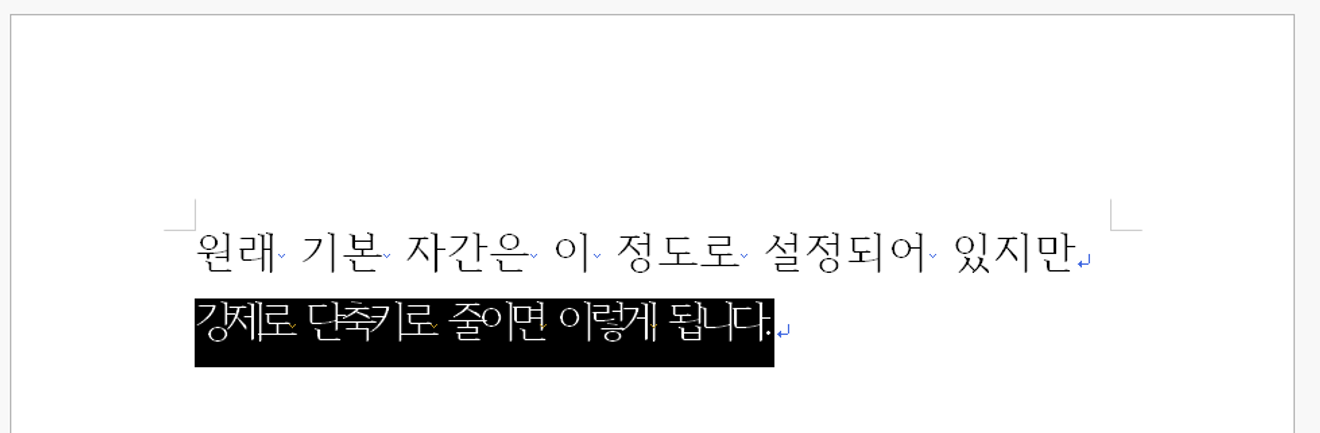
字間を狭める / 字間を広げる
ページの分割
1ページを完成させて次のページに進むとき、ページに余白を置くために、むやみにEnterキーを連打して次のページに移動することがよくあります。
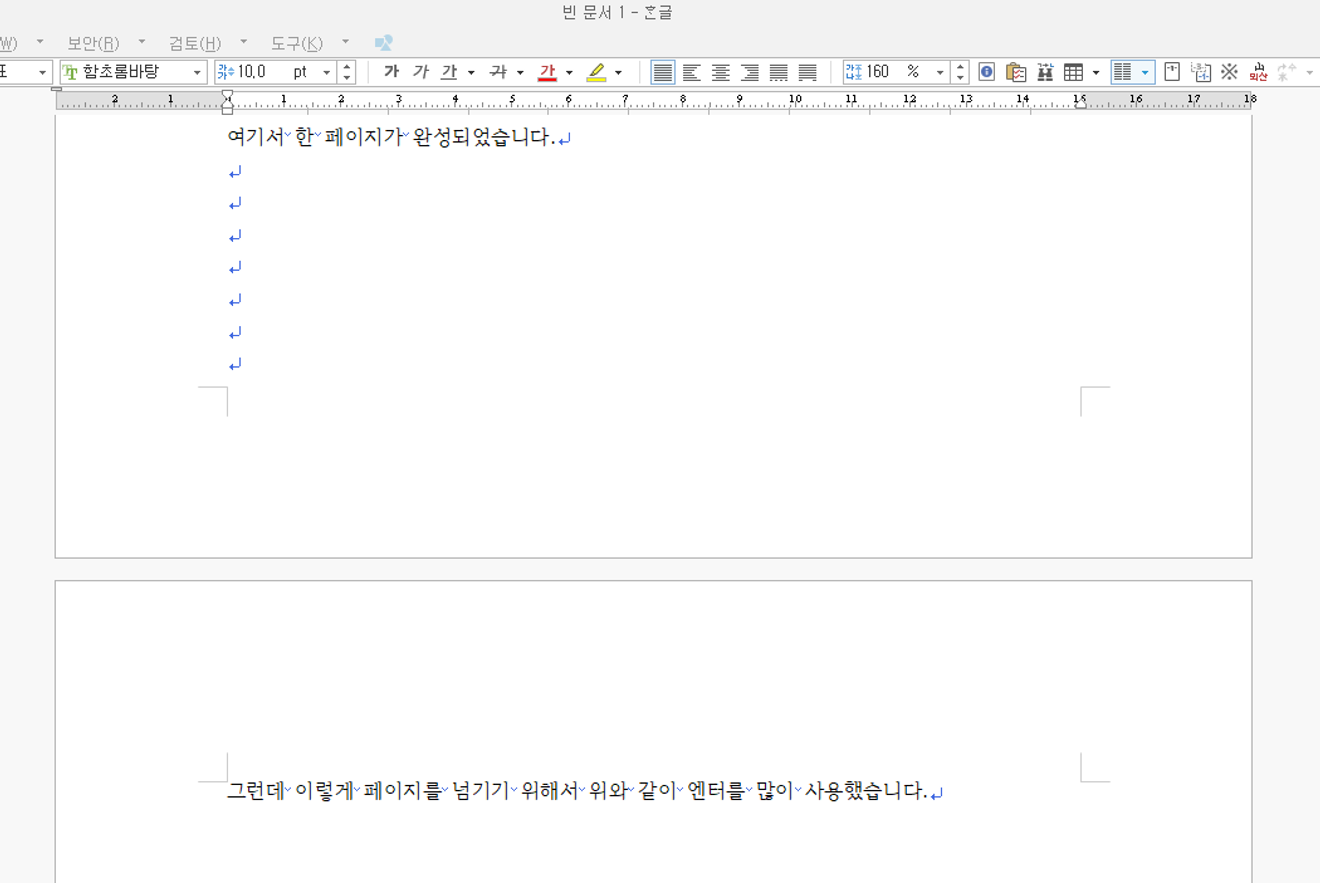
エンターキーによるページ送り
上記のようにEnterキーで処理した場合、印刷時には何も変わりません。
しかし、継続的に修正・編集が必要な文書の場合、上記のページの内容が追加または削除されると、毎回ページを分割するためにEnterキーを削除したり追加したりする必要があります。もし内容が長い文書だったら?Enterキーのせいで時間を無駄にしてしまうでしょう。
ページの最後の文字でショートカットキーCtrl + Eを押してページを強制的に分割すれば、問題は簡単に解決します。
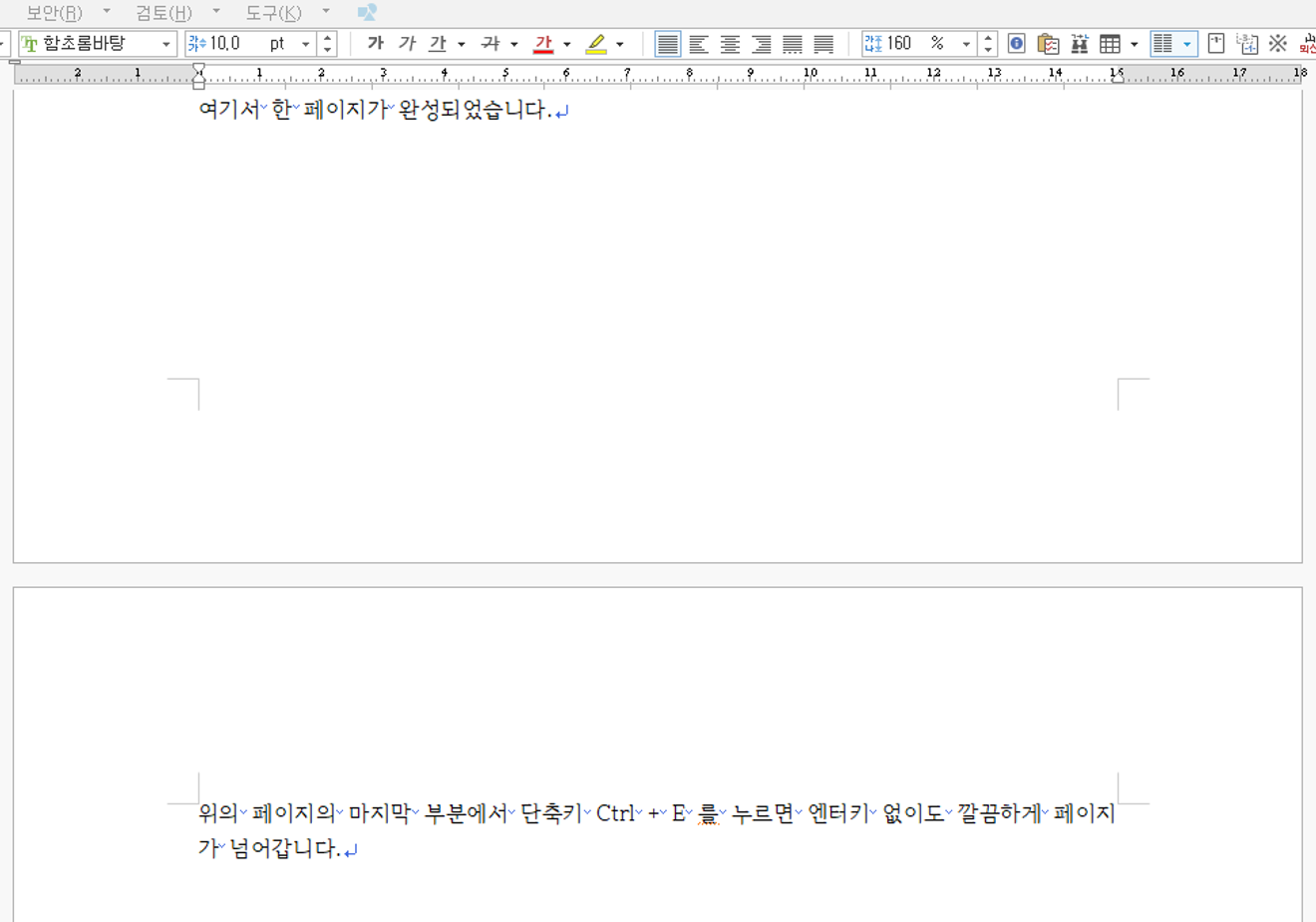
ショートカットキー Ctrl + E でページ分割
Enterキーなしで、きれいにページが分割されました。もし上記ページの内容が追加または削除されても、下のページは固定されて移動しません。再度分割されたページを追加するには、下側のページの一番最初の文字で逆矢印キーを押します。
段落のインデント
段落を最初に始める際、文字をインデントすることがあります。インデントやアウトデントは、文章をより洗練されたものに見せたり、長い文章を読みやすくするために行います。もちろん、単にスペースバーを使ってスペースを開けても構いません。しかし、段落が多い長い文章の場合、それも面倒です。
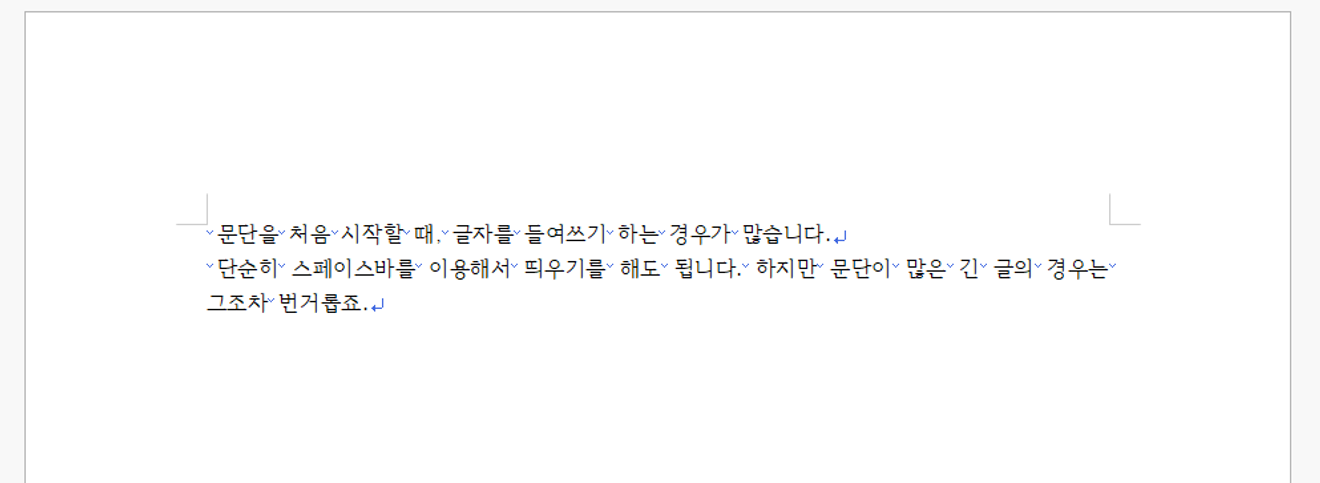
インデントを設定する
アーチハングルの最上部のメニューから、書式>段落の書式を選択すると、以下のような詳細設定が可能です。

段落の書式設定
ここで、右上の[最初の行]という項目に通常とチェックが入っているはずです。
これを2番目の項目であるインデントに変更し、値を3程度入力して[設定]ボタンを押してウィンドウを閉じます。そうすると、段落が始まるたびに自動的にインデントされます。(アウトデントの場合は、アウトデントにチェックを入れて値を入力すればOKです。)
もし自動インデントを望まない場合は、Crtl + Zを押して直前の操作を取り消すか、またはCtrl + Aで文章全体を選択し、再度書式>段落の書式で[最初の行]項目を「通常」に戻します。
HWP文書の編集にお役立ていただければ幸いです。ありがとうございました。

コメント0